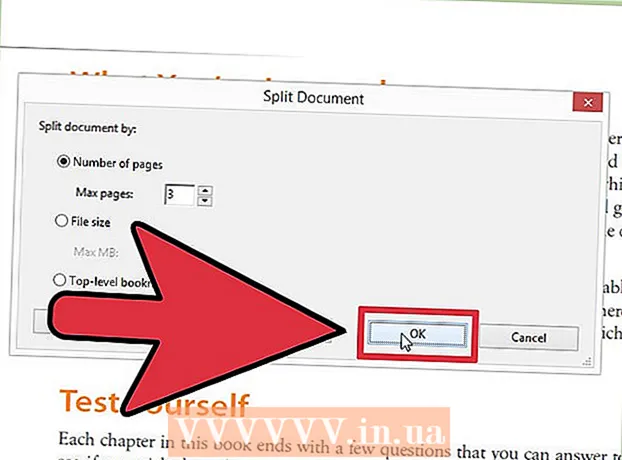Muallif:
Joan Hall
Yaratilish Sanasi:
4 Fevral 2021
Yangilanish Sanasi:
1 Iyul 2024

Tarkib
Microsoft Paint -da qanday gul chizish mumkinligi qiziqmi? Bu "aqlli" qo'llanma sizga asoslarni o'rgatadi va barglarning ta'sirli dizaynini yaratishni ko'rsatadi.
Qadamlar
 1 Menyudan Start ==> Aksessuarlar ==> Paint ni tanlab Microsoft Paint -ni oching.
1 Menyudan Start ==> Aksessuarlar ==> Paint ni tanlab Microsoft Paint -ni oching.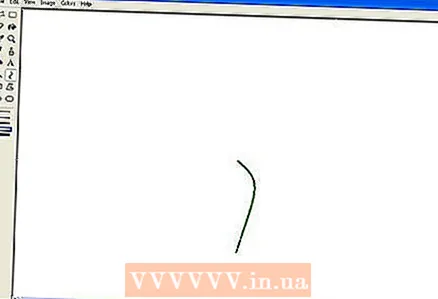 2 To'lqinli chiziq asbobidan foydalanib, rasmda ko'rsatilgan joyga o'rtacha qalinligi bilan egri, to'q yashil chiziq chiziladi. Chiziqni egri qilish uchun to'g'ri chiziqni torting va egilgunicha bosing va torting. Siz har bir chiziqni ikki marta egishingiz mumkin.
2 To'lqinli chiziq asbobidan foydalanib, rasmda ko'rsatilgan joyga o'rtacha qalinligi bilan egri, to'q yashil chiziq chiziladi. Chiziqni egri qilish uchun to'g'ri chiziqni torting va egilgunicha bosing va torting. Siz har bir chiziqni ikki marta egishingiz mumkin.  3 To'q sariq rangni bosing va Yorqin sariq ustiga o'ng tugmasini bosing. Keyin aylana asbobini (tasvirlar) tanlang va chap yuqori burchakda tegishli o'lchamdagi tasvirlar qiling. Asosiy asboblar ostidagi yon paneldagi o'rta variantni tanlashga ishonch hosil qiling, chunki bu sizga quyuq sariq konturli va och sariq rangli plomba bilan tasvirlar beradi.
3 To'q sariq rangni bosing va Yorqin sariq ustiga o'ng tugmasini bosing. Keyin aylana asbobini (tasvirlar) tanlang va chap yuqori burchakda tegishli o'lchamdagi tasvirlar qiling. Asosiy asboblar ostidagi yon paneldagi o'rta variantni tanlashga ishonch hosil qiling, chunki bu sizga quyuq sariq konturli va och sariq rangli plomba bilan tasvirlar beradi.  4 Boshqa barg bargini kiritish uchun Ctrl-V tugmalarini bosing.
4 Boshqa barg bargini kiritish uchun Ctrl-V tugmalarini bosing.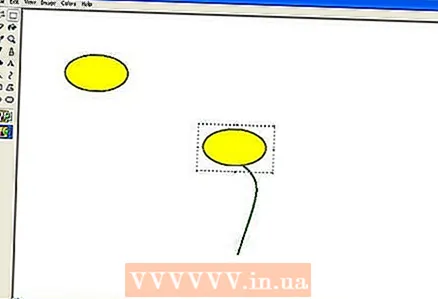 5 Gulbargni poyaga torting.
5 Gulbargni poyaga torting.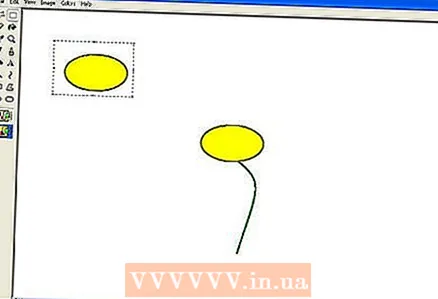 6 Box tanlash vositasi bilan boshqa bargchani tanlang.
6 Box tanlash vositasi bilan boshqa bargchani tanlang.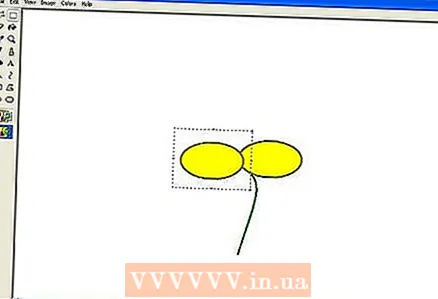 7 Gulbargni poyaning chap tomoniga pastga torting. Ikkinchi variant asosiy asboblar ostidagi yon panelda tanlanganligiga ishonch hosil qiling, chunki bu sizning oldingi ishingiz bilan bir xil bo'lmaydi.
7 Gulbargni poyaning chap tomoniga pastga torting. Ikkinchi variant asosiy asboblar ostidagi yon panelda tanlanganligiga ishonch hosil qiling, chunki bu sizning oldingi ishingiz bilan bir xil bo'lmaydi.  8 Boshqa gulbarg yaratish uchun Ctrl-V klaviatura yorlig'ini bosing.
8 Boshqa gulbarg yaratish uchun Ctrl-V klaviatura yorlig'ini bosing.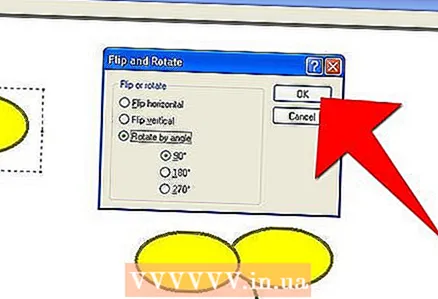 9 Tanlangan elementni aylantirish uchun Ctrl-R tugmalar birikmasini bosing. Qaytish -ni bosing va 90 gradusni tanlang va OK -ni bosing.
9 Tanlangan elementni aylantirish uchun Ctrl-R tugmalar birikmasini bosing. Qaytish -ni bosing va 90 gradusni tanlang va OK -ni bosing.  10 Yangi bargni nusxalash uchun Ctrl-C klaviatura yorlig'ini bosing.
10 Yangi bargni nusxalash uchun Ctrl-C klaviatura yorlig'ini bosing.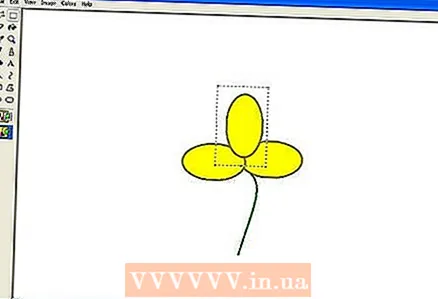 11 Gulbargni pastga tushiring.
11 Gulbargni pastga tushiring. 12 Vertikal barg bargini kiritish uchun Ctrl-V tugmalarini bosing.
12 Vertikal barg bargini kiritish uchun Ctrl-V tugmalarini bosing. 13 Yon panelda ikkinchi variant tanlanganligiga ishonch hosil qilib, oxirgi bargchani gulga o'tkazing.
13 Yon panelda ikkinchi variant tanlanganligiga ishonch hosil qilib, oxirgi bargchani gulga o'tkazing.- 14 To'q sariq rangni tanlash uchun sichqonchaning chap tugmachasini bosing va aylana asbobidan foydalanib markazni yarating. To'ldirilgan, to'q sariq doira yaratish uchun yon paneldagi uchinchi variantni tanlang. Doira yaratilganda Shift tugmachasini bosib turing va uni to'liq yumaloq qiling.
 15 Barglar orasidagi to'rtta egri chiziqni yaratish uchun egri chiziqli asbobdan foydalaning:
15 Barglar orasidagi to'rtta egri chiziqni yaratish uchun egri chiziqli asbobdan foydalaning: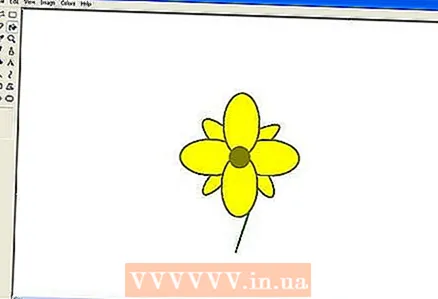 16 Yorqin sariq rangni tanlang va barglarni to'ldirish uchun Paint vositasidan foydalaning.
16 Yorqin sariq rangni tanlang va barglarni to'ldirish uchun Paint vositasidan foydalaning.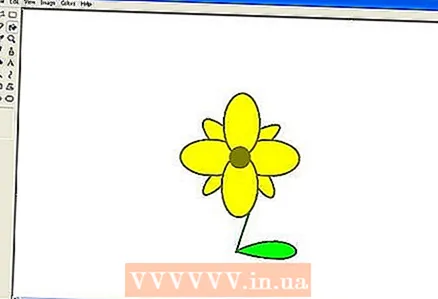 17 To'q yashil rangni sichqonchaning o'ng tugmasi bilan bosing va och yashil rangni o'ng tugmasini bosing. Ko'pburchak asbobini tanlang va yon paneldagi ikkinchi variantni bosing. Poyaning tagidan boshlab, bargni torting.
17 To'q yashil rangni sichqonchaning o'ng tugmasi bilan bosing va och yashil rangni o'ng tugmasini bosing. Ko'pburchak asbobini tanlang va yon paneldagi ikkinchi variantni bosing. Poyaning tagidan boshlab, bargni torting. 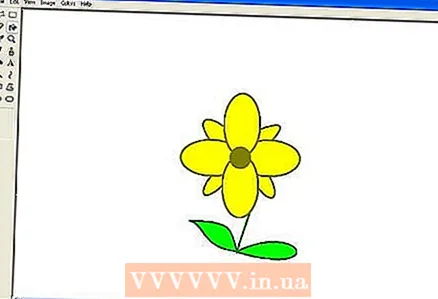 18 Poyaning boshqa tomoniga boshqa bargni torting.
18 Poyaning boshqa tomoniga boshqa bargni torting. 19 Ba'zi tomirlarni qo'shish va barglarni yanada aniqroq qilish uchun Straight line asbobidan foydalaning.
19 Ba'zi tomirlarni qo'shish va barglarni yanada aniqroq qilish uchun Straight line asbobidan foydalaning.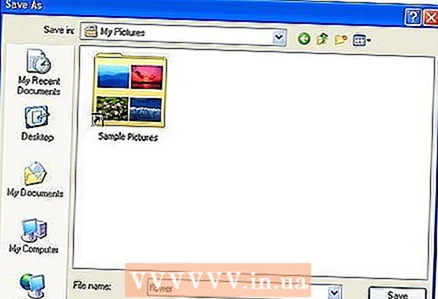 20 Joyni tanlash va gulni saqlash uchun Ctrl-S klaviatura yorlig'ini bosing.
20 Joyni tanlash va gulni saqlash uchun Ctrl-S klaviatura yorlig'ini bosing.
Maslahatlar
- Agar siz Paint taqdim etgan ranglardan mamnun bo'lmasangiz, uni o'zgartirish uchun rangni ikki marta bosing. Keyin "Maxsus ranglarni aniqlash" variantini bosing va u bilan bir muddat o'ynang. Siz buni qanday qilishni o'rganasiz!
- Agar siz chizgan rasmingiz haqiqiy ko'rinishini xohlasangiz, rangingizni ranglang va aralashtiring.
- Agar xato qilsangiz, amalni bekor qilish uchun Ctrl-Z tugmalarini bosing.